Bilgisayar kullanıcılarının sıkça yaşadığı sorunlardan bir tanesine, “Wifi geçerli bir ip yapılandırmasına sahip değil” sorununa ve bu sorunun nasıl çözümleneceğine hep birlikte göz atacağız.
Bu sorunun birçok farklı nedeni olabilir ve ne yazık ki birçok kaynak bu konuda yetersiz kalıyor ve sunulan çözüm önerilerinin de doğru sonuçlar vermediğini görebiliyoruz. Az sonra bahsedeceğimiz adımları takip ederek sizler de bu problemi ortadan kaldırabileceksiniz.
Wifi Geçerli Bir Ip Yapılandırmasına Sahip Değil!
Birçok farklı kaynaktan alınan bilgilerin yanı sıra editörlerimizin uygulamaları neticesinde en işe yarar çözümü saptadık ve sizinle de paylaşmak istedik. Dilerseniz daha fazla vakit kaybetmeden başlayalım ve soru işaretlerini de ortadan kaldırmış olalım.
- Öncelikli olarak “C:\Windows\System32 klasörü”ne ulaşmamız gerekiyor. Bu klasör içerisinde CMD dosyası yer alacaktır ve bu dosyaya sağ tıklayarak yönetici olarak çalıştır seçeneğini aktif hale getirmemiz gerekiyor. Bu işlemi yaptığınız andan itibaren karşınıza yeni bir pencere açılacaktır ve bu pencere üzerinden komutlarımızı girmeye başlıyoruz. Burada dikkat edilmesi gereken önemli bir nokta var ve bahsedilen komutları eksiksiz bir şekilde girmeniz gerekiyor. Adımları herhangi bir şekilde hatalı uyguladığınız takdirde ne yazık ki sorununuz devam edecek ve çözüme kavuşturulmayacaktır.

- “netsh int ip reset a.txt” Açılan pencereye öncelikli olarak bahsi geçen komutu yazıp Enter tuşuna basıyoruz. Dilerseniz kopyala yapıştır yaparak da kodu alabilirsiniz. Dikkatli olmanızı öneriyoruz ve burada takip etmeniz gereke nokta ise bazı kısımların sıfırlandığını tespit etmeniz olacaktır. Bununla birlikte tamam yazısını ve teyit işlemini de takip etmeniz gerekiyor.
- Devamında ‘’ netsh winsock reset’’ komutunu yazıp Enter tuşuna basacağız. Winsock komutunun sorunsuz bir şekilde sıfırlanması gerekiyor ve bunu teyit ettiğiniz takdirde buraya kadar başarılı bir şekilde ilerlediğinizi de belirtmek isteriz.
- netsh winhttp reset Proxy komutu ile devam ediyoruz ve ilgili ekrana bu komutu yazıp Enter tuşuna basarak onay veriyoruz.
- netsh advfirewall reset komutunu yazıp tekrar enter tuşuna basıyoruz.
- Son olarak bir kod daha eklememiz gerekiyor ve o da ‘’ ipconfig /flushdns’’ komutu olacaktır. Komutu yazıp Enter tuşuna basmamız yeterli olacaktır.
Buraya kadar doğru ilerlediğinizden emin iseniz eğer bilgisayarlarınızı yeniden başlatmanız gerekecektir. Bilgisayarınız açıldığında sorunun giderildiğini göreceksiniz. Yazımızın başında da ifade ettiğimiz gibi editörlerimiz tarafından test edilen bir çalışmayı sizinle paylaştık ve yine birçok bilgisayar kullanıcısı da bu adımların fayda sağladığını ifade ediyor.
Tüm bu yöntemleri doğru uyguladığınız takdirde sorun devam ediyorsa anti-virüs programlarından faydalanabilirsiniz. Bilgisayarınızda yüklü olan zararlı yazılımlar da bu soruna sebebiyet verebiliyor. Anti-virüs programları ile birlikte bilgisayarınızı taratın ve var olan zararlı yazılımları kaldırarak bahsi geçen adımları bir kez daha uygulayın. Büyük ihtimalle sorundan kurtulmuş olacaksınız.
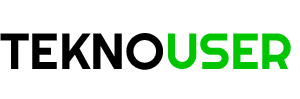









![CS:GO Sistem Gereksinimleri [Güncel]](https://teknouser.com/wp-content/uploads/2019/09/csgo-sistem-gereksinimleri-guncel-180x135.jpg)





















![Google Chrome’da Sayfalar Kendi Kendine Açılıyor [Kesin Çözüm]](https://teknouser.com/wp-content/uploads/2019/03/google-chromeda-kendi-kendine-sayfalar-aciliyor-kesin-cozum-100x75.jpg)
